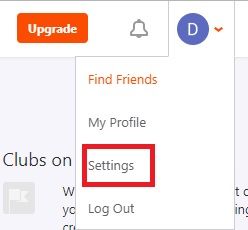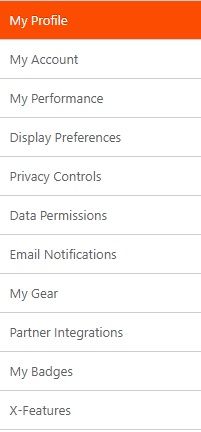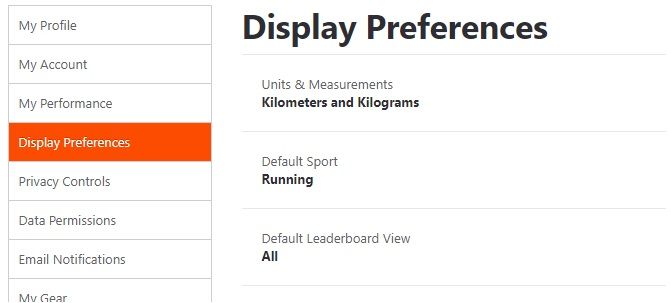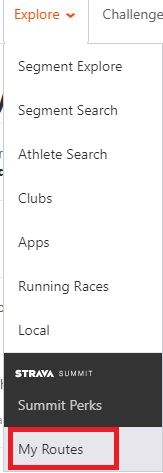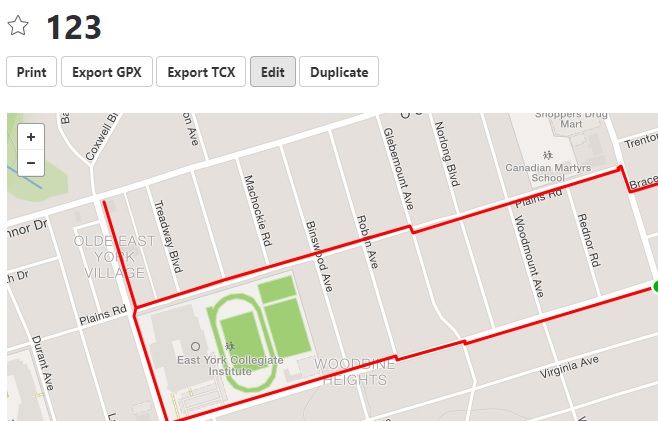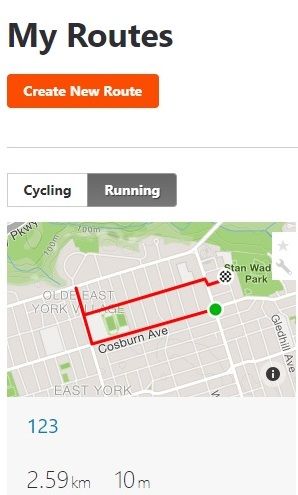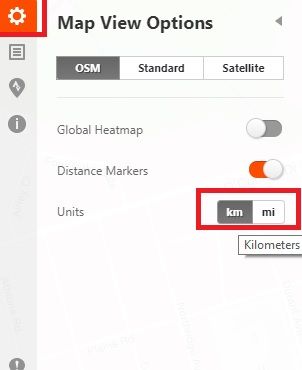Strava è un'app che rende più facile per corridori e ciclisti creare i propri percorsi e monitorare i propri progressi. Ti mostra varie statistiche, inclusa la distanza che hai coperto.

Puoi verificarlo in un istante e puoi alternare tra due misurazioni: chilometri e miglia.
L'app ha subito molti cambiamenti negli anni precedenti e i suoi sviluppatori continuano ad aggiungere nuove funzionalità. Ad esempio, era difficile tracciare la distanza del percorso in qualcosa di diverso dai chilometri. Gli aggiornamenti recenti hanno risolto questo problema ed è diventato molto facile passare da una misurazione all'altra.
Questo articolo ti mostrerà come modificare i valori da chilometri a miglia e viceversa. Tratterà anche alcuni suggerimenti utili sull'app in generale.
Come cambiare i chilometri in miglia
Con gli aggiornamenti più recenti, è facile personalizzare le tue preferenze. Puoi farlo in pochi semplici passaggi sul tuo profilo Strava, in questo modo:
- Accedi al tuo profilo Strava.
- Nell'angolo in alto a destra dello schermo, passa con il mouse sopra la tua immagine del profilo. Dovrebbe apparire un menu a tendina.
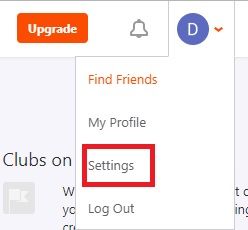
- Seleziona Impostazioni. Le informazioni del tuo profilo dovrebbero aprirsi, visualizzando vari menu sul lato sinistro dello schermo.
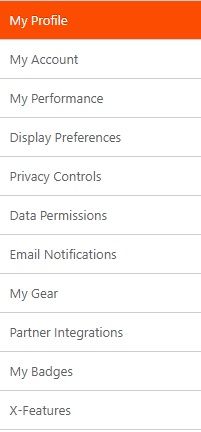
- Trova 'Preferenze di visualizzazione' e aprilo.
- Seleziona Unità e misure.
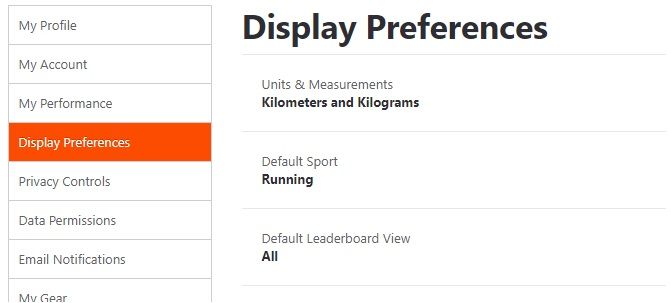
- Qui puoi scegliere tra due combinazioni: chilometri e chilogrammi o miglia e libbre.
- Scegli 'Salva'.
Dopo aver scelto le misure preferite, tutte le unità sul tuo profilo verranno convertite nella tua scelta. Anche se hai dati salvati in una misurazione diversa, l'app li convertirà.
come sapere se la tua gpu sta morendo
Modifica di unità e misure in 'I miei percorsi'
Quando crei un nuovo percorso nella mappa 'I miei percorsi', puoi anche passare da chilometri a miglia e viceversa. Ciò non influirà sul tuo profilo generale, poiché si applica solo al percorso che hai fatto.
Ecco come puoi implementare questa modifica:
- Accedi al tuo profilo Strava.
- Passa il mouse su 'Esplora' in alto a sinistra dello schermo. Apparirà un menu a tendina.
- Seleziona 'I miei percorsi'.
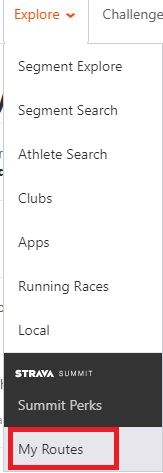
- Se desideri cambiare le misurazioni nei percorsi che hai già effettuato, selezionane uno dall'elenco. Quindi seleziona il pulsante 'Modifica'.
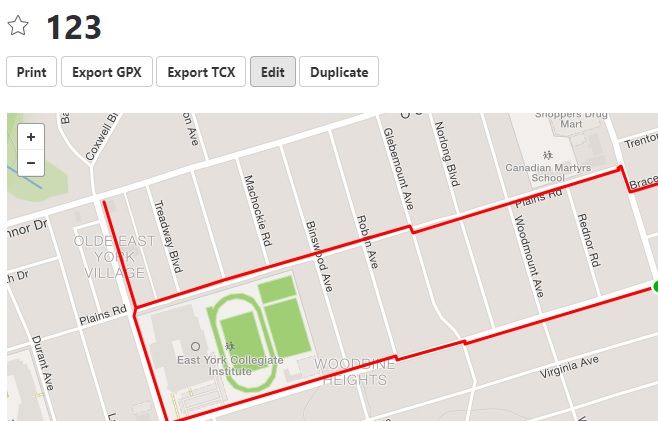
- Se desideri creare un percorso da zero, seleziona 'Crea un nuovo percorso'. Si aprirà una mappa.
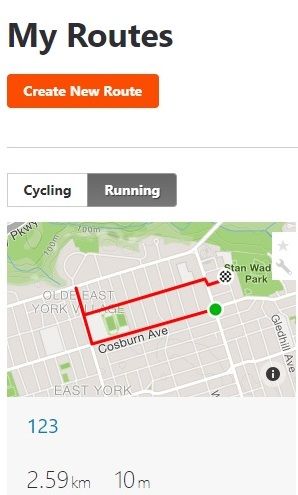
- Sul lato sinistro dello schermo, scegli 'Impostazioni' (icona a forma di ingranaggio).
- Quando viene visualizzato il menu Impostazioni, trova il segmento 'Unità'. Vedrai due pulsanti: 'km' mostrerà i chilometri e 'mi' mostrerà le miglia.
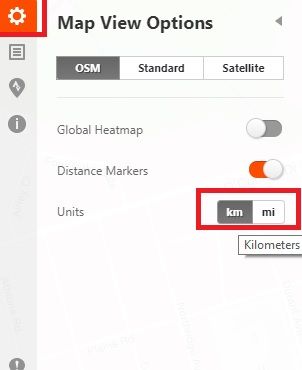
- Scegline uno e le misurazioni cambieranno automaticamente.
Altri suggerimenti fantastici
Se ti piace usare Strava, prova alcune delle altre funzionalità che possono rendere la corsa e il ciclismo ancora più piacevoli.
come vedere se il telefono è sbloccato
Sfide
Se hai una striscia competitiva, l'app offre un'esperienza simile a un gioco. Prova a superare le sfide e competi con altri utenti per vedere chi è il più veloce o chi può correre o andare in bicicletta per la distanza maggiore.
Ci sono varie sfide tra cui scegliere ogni mese e guadagni premi e risultati. Alcune ricompense arrivano anche in contanti. Puoi visitare il Pagina delle sfide di Strava e scegli una sfida che si adatti al tuo stile di allenamento.

Aggiungi attività
Nella parte in alto a destra dello schermo, puoi vedere un'icona più arancione. Quando ci passi sopra con il mouse, puoi vedere le opzioni Strava disponibili. Quando scegli 'Aggiungi un inserimento manuale', puoi scrivere un breve rapporto sul tuo percorso di corsa o in bicicletta. Puoi anche dargli un nome e una descrizione, in modo che tutti i tuoi amici possano controllarlo.
perché il mio disco rigido esterno non viene visualizzato?
Crea percorsi e controlla le mappe di calore
Nel menu 'I miei percorsi' puoi controllare i percorsi più popolari nella tua città o nella tua area di corsa preferita. Puoi esplorare le mappe di calore e scoprire dove alla maggior parte delle persone piace correre o andare in bicicletta e perché.
L'app creerà automaticamente nuovi percorsi per te quando decidi il punto A e il punto B. Puoi vedere se anche i tuoi amici stanno utilizzando lo stesso percorso.

Cerca segmenti o creane uno tuo
Nel menu Esplora -> Esplora segmenti, puoi cercare tutti i segmenti in una determinata posizione. I segmenti sono piccole parti di un percorso che gli utenti creano. Quando crei un segmento pubblico, tutti possono vederlo. Puoi anche trovare segmenti di altre persone, vedere i loro risultati e creare classifiche in cui puoi confrontare i risultati e competere.
Tu dici
Qual è la tua funzione Strava preferita? Ti piace provare diverse attività, creare percorsi, gareggiare o semplicemente fare una passeggiata informale? Lascia un commento qui sotto per condividere la tua esperienza.